Ερώτηση
Θέμα: Πώς να διορθώσετε το σφάλμα εφαρμογής Xbox 0x87e00005 στα Windows;
Χαίρετε. Προσπαθώ να εγκαταστήσω ένα βιντεοπαιχνίδι στον υπολογιστή μου με Windows 11, αλλά συνεχίζω να λαμβάνω ένα σφάλμα 0x87e00005 στην εφαρμογή Xbox. Τι πρέπει να κάνω?
Λυμένη απάντηση
Τα Windows είναι το πιο δημοφιλές λειτουργικό σύστημα μεταξύ των gamers. Ο κύριος λόγος πίσω από αυτό είναι ότι οι χρήστες μπορούν να προσαρμόσουν τα στοιχεία υλικού για να ταιριάζουν στις ανάγκες τους. Τα Windows διαθέτουν επίσης μια εφαρμογή Xbox που επιτρέπει στους χρήστες να παίζουν παιχνίδια κονσόλας στον υπολογιστή τους και να συνομιλούν με φίλους.
Ωστόσο, μερικές φορές τα Windows προκαλούν προβλήματα κατά την προσπάθεια εγκατάστασης νέων παιχνιδιών. Πρόσφατα, οι χρήστες ανέφεραν ότι έλαβαν το σφάλμα 0x87e00005. Αναφέρουν ότι δεν μπορούν να κατεβάσουν κανένα παιχνίδι από την εφαρμογή Xbox και το Microsoft Store. Το πρόβλημα φαίνεται να προκαλείται από τις Υπηρεσίες τυχερών παιχνιδιών.
Οι Υπηρεσίες τυχερών παιχνιδιών σχετίζονται με ενημερώσεις Game Core στο UWP[1] και Xbox Live. Θεωρητικά, θα πρέπει να επιτρέπουν στο Windows Store να έχει καλύτερη απόδοση και να βοηθούν στην εγκατάσταση μεγάλων προγραμμάτων μέσω του Microsoft Store. Για οποιονδήποτε λόγο, μερικές φορές οι Υπηρεσίες τυχερών παιχνιδιών σταματούν να λειτουργούν σωστά και εμποδίζουν τους χρήστες να εγκαταστήσουν βιντεοπαιχνίδια.
Σε αυτόν τον οδηγό, θα βρείτε 6 βήματα που θα μπορούσαν να σας βοηθήσουν να διορθώσετε το σφάλμα εφαρμογής Xbox 0x87e00005 στα Windows. Εάν δεν θέλετε να περάσετε από μια μακρά διαδικασία αντιμετώπισης προβλημάτων, μπορείτε να χρησιμοποιήσετε ένα εργαλείο συντήρησης όπως ReimageΠλυντήριο ρούχων Mac X9 που μπορεί να διορθώσει τα περισσότερα σφάλματα συστήματος, BSOD,[2] κατεστραμμένα αρχεία και μητρώο[3] θέματα. Διαφορετικά, ακολουθήστε τις παρακάτω οδηγίες βήμα προς βήμα.

Λύση 1. Εγκαταστήστε τις ενημερώσεις των Windows
Για να επισκευάσετε το κατεστραμμένο σύστημα, πρέπει να αγοράσετε την έκδοση με άδεια χρήσης Reimage Reimage.
- Τύπος Πλήκτρο Windows + I μαζί να ανοίξουν Ρυθμίσεις των Windows
- Κάντε κύλιση προς τα κάτω και επιλέξτε Ενημέρωση & Ασφάλεια

- Τώρα κάντε κλικ στο Ελεγχος για ενημερώσεις
- Πραγματοποιήστε λήψη και εγκατάσταση, εάν δείτε κάποια διαθέσιμη
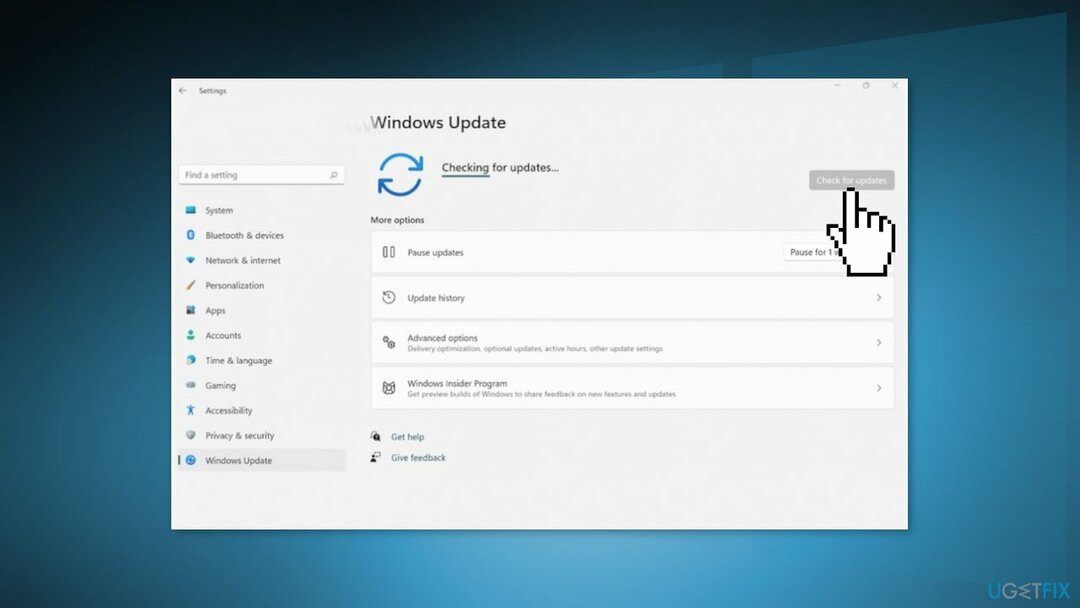
Λύση 2. Χρησιμοποιήστε την Επαναφορά Συστήματος
Για να επισκευάσετε το κατεστραμμένο σύστημα, πρέπει να αγοράσετε την έκδοση με άδεια χρήσης Reimage Reimage.
- Μεταβείτε στο μενού Έναρξη, πληκτρολογήστε
επαναφέρωκαι κάντε κλικ στο Δημιουργήστε ένα σημείο επαναφοράς - Κάντε κλικ Επαναφοράς συστήματος, στη συνέχεια ακολουθήστε τις προτροπές μέχρι να μπορέσετε να επιλέξετε ένα σημείο επαναφοράς
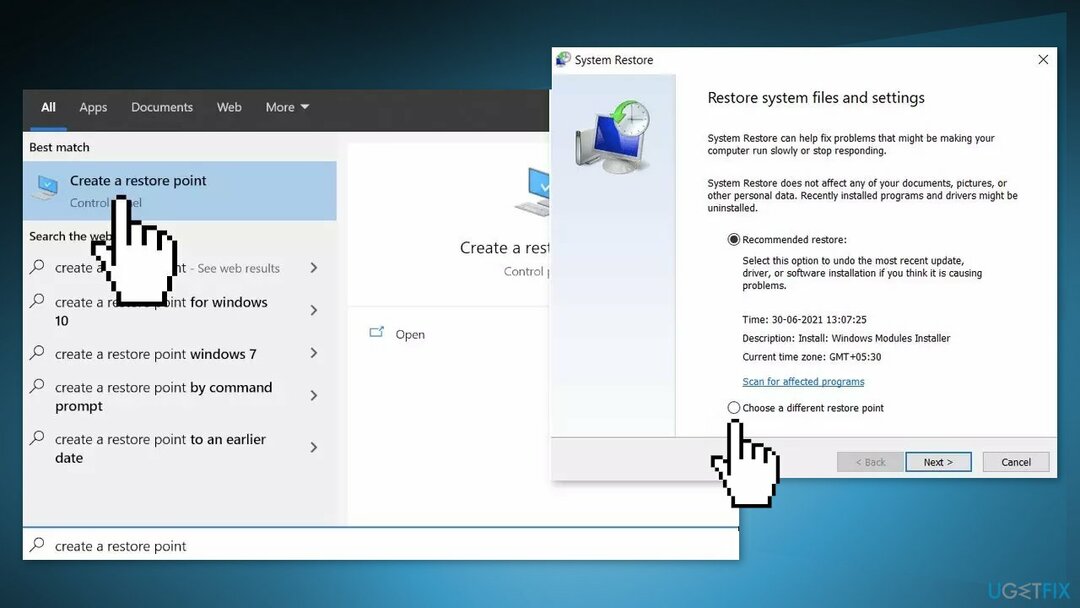
- Επιλέξτε αυτό που θέλετε (ιδανικά πριν ξεκινήσουν τα προβλήματα εγκατάστασης) και προχωρήστε στη διαδικασία
Λύση 3. Επαναφέρετε το Microsoft Store
Για να επισκευάσετε το κατεστραμμένο σύστημα, πρέπει να αγοράσετε την έκδοση με άδεια χρήσης Reimage Reimage.
- Κάντε δεξί κλικ Αρχή και διάλεξε Εφαρμογές και δυνατότητες
- Κάντε κύλιση προς τα κάτω για να εντοπίσετε Microsoft Store και κάντε κλικ Προχωρημένες επιλογές
- Κάντε κλικ Επαναφορά
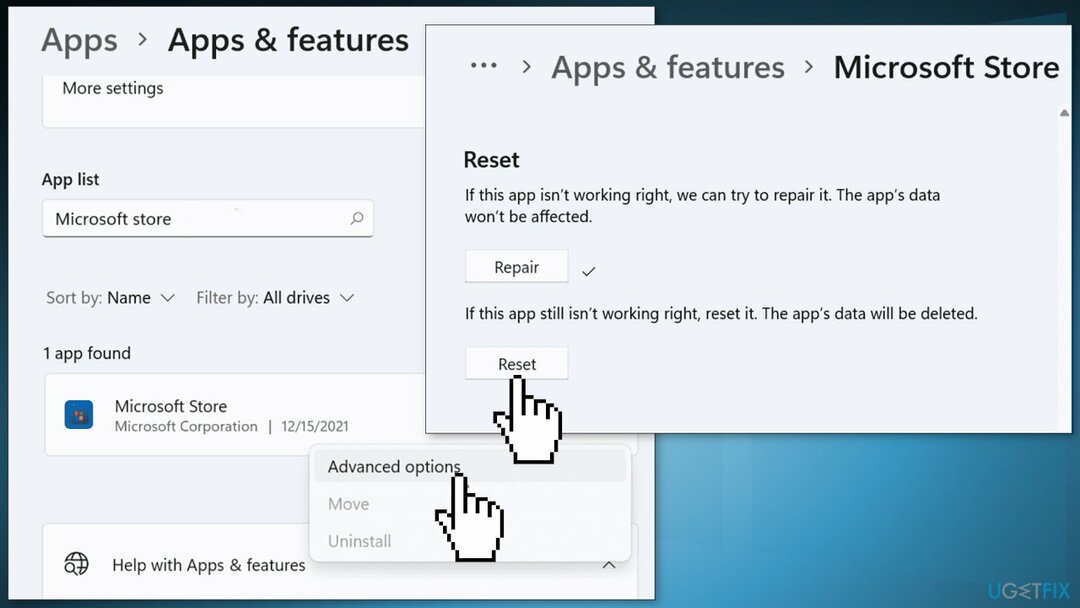
Λύση 4. Χρησιμοποιήστε το Windows Powershell
Για να επισκευάσετε το κατεστραμμένο σύστημα, πρέπει να αγοράσετε την έκδοση με άδεια χρήσης Reimage Reimage.
- Εκτόξευση PowerShell ως διαχειριστής
- Πληκτρολογήστε τις παρακάτω εντολές και πατήστε Εισαγω μετά από κάθε:
get-appxpackage Microsoft. Υπηρεσίες τυχερών παιχνιδιών | αφαιρέστε-AppxPackage -αλουστήρες
start ms-windows-store://pdp/?productid=9MWPM2CQNLHN
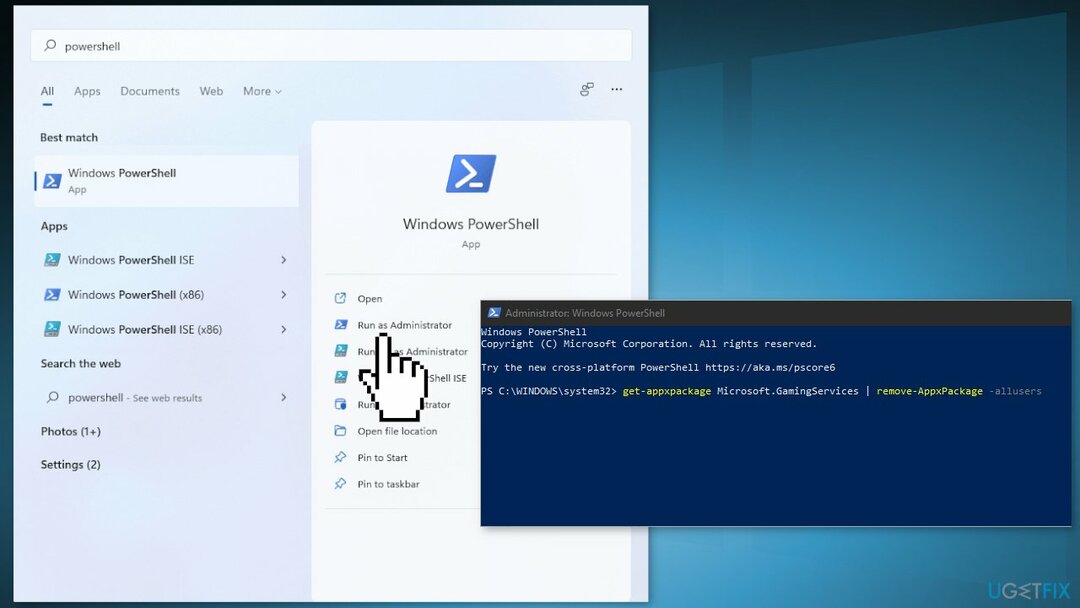
- Κλείστε το παράθυρο και ελέγξτε αν το πρόβλημα παραμένει
Λύση 5. Επεξεργαστείτε το μητρώο των Windows
Για να επισκευάσετε το κατεστραμμένο σύστημα, πρέπει να αγοράσετε την έκδοση με άδεια χρήσης Reimage Reimage.
- Ανοιξε το Επεξεργαστής Μητρώου
- Παω σε HKEY_LOCAL_MACHINE -> SYSTEM -> CurrentControlSet -> Υπηρεσίες
- Αφαιρώ Υπηρεσίες τυχερών παιχνιδιών και Υπηρεσίες τυχερών παιχνιδιών. Καθαρά
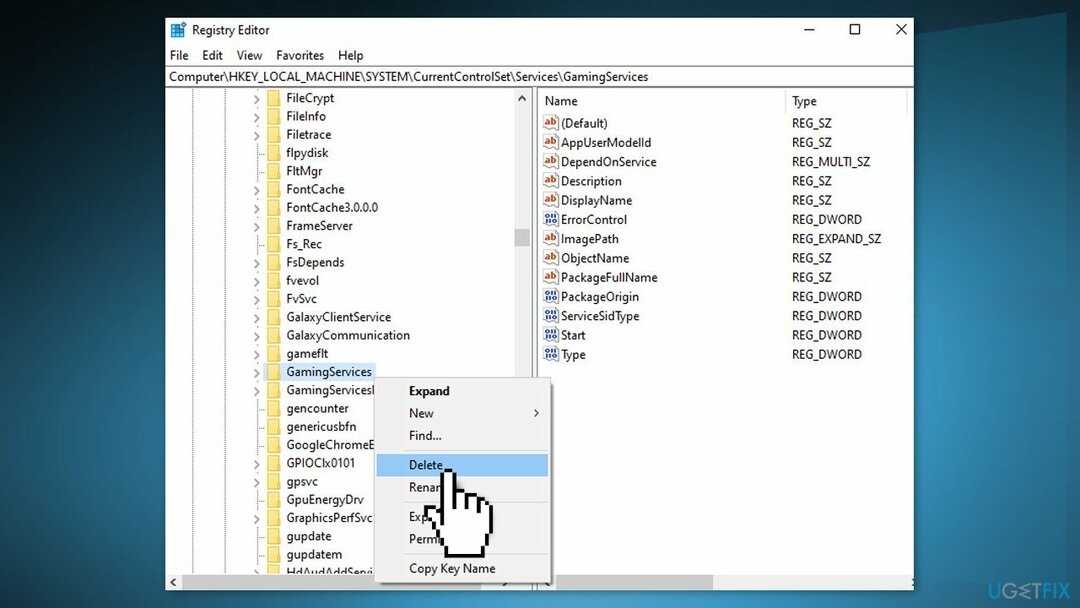
- Επανεκκίνηση ο υπολογιστής σου
- Πηγαίνετε στο δικό σας Windows Store και κάντε κλικ στο μενού
- Παω σε Λήψεις και ενημερώσεις και κάντε κλικ στο Ελέγξτε τις ενημερώσεις
- Εγκαταστήστε τις ενημερώσεις εάν υπάρχουν διαθέσιμες
- Οι Υπηρεσίες τυχερών παιχνιδιών θα πρέπει να εγκατασταθούν τώρα χωρίς πρόβλημα
- Ελέγξτε εάν το πρόβλημα διορθώθηκε
Λύση 6. Επαναφέρετε τα Windows
Για να επισκευάσετε το κατεστραμμένο σύστημα, πρέπει να αγοράσετε την έκδοση με άδεια χρήσης Reimage Reimage.
- Επιλέξτε το Αρχή κουμπί που βρίσκεται στο Γραμμή εργασιών και κάντε κλικ στο Ρυθμίσεις
- Επιλέγω Σύστημα και κάντε κλικ στο Ανάκτηση
- Χτύπα το Επαναφορά υπολογιστή κουμπί
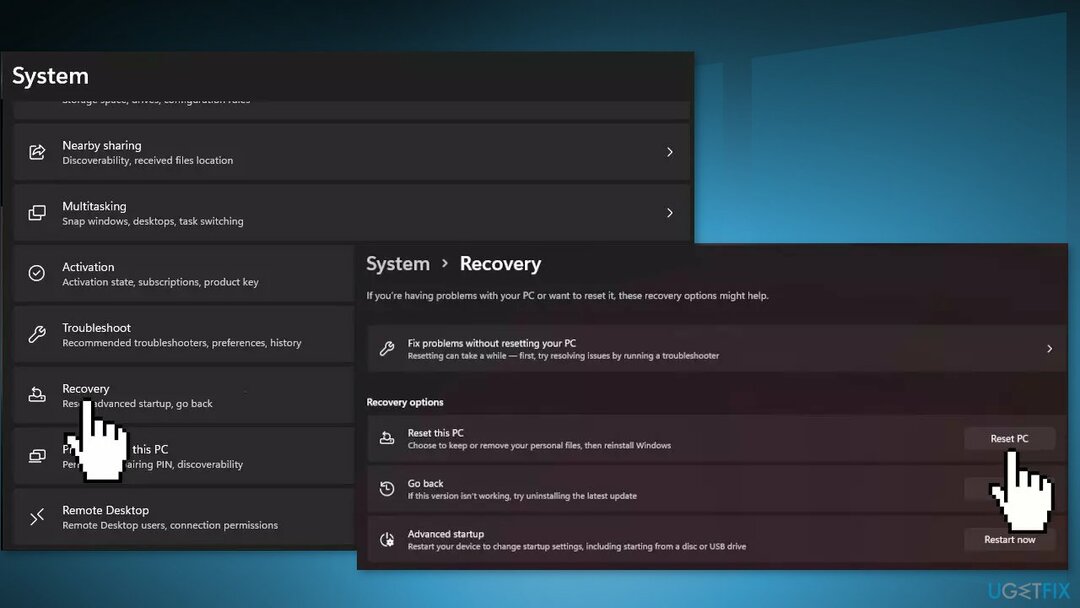
- Κάντε κλικ στο Κρατήστε τα αρχεία μου αν δεν θέλετε να τα χάσετε
- Κάντε κλικ Επόμενο, έπειτα Επαναφορά, και τα Windows 11 θα ξεκινήσουν τη διαδικασία επανεγκατάστασης
Επιδιορθώστε τα Σφάλματά σας αυτόματα
Η ομάδα του ugetfix.com προσπαθεί να κάνει το καλύτερο δυνατό για να βοηθήσει τους χρήστες να βρουν τις καλύτερες λύσεις για την εξάλειψη των σφαλμάτων τους. Εάν δεν θέλετε να δυσκολευτείτε με τεχνικές χειροκίνητης επισκευής, χρησιμοποιήστε το αυτόματο λογισμικό. Όλα τα προτεινόμενα προϊόντα έχουν ελεγχθεί και εγκριθεί από τους επαγγελματίες μας. Τα εργαλεία που μπορείτε να χρησιμοποιήσετε για να διορθώσετε το σφάλμα σας παρατίθενται παρακάτω:
Προσφορά
Κάν 'το τώρα!
Λήψη ΔιόρθωσηΕυτυχία
Εγγύηση
Κάν 'το τώρα!
Λήψη ΔιόρθωσηΕυτυχία
Εγγύηση
Εάν δεν καταφέρατε να διορθώσετε το σφάλμα σας χρησιμοποιώντας το Reimage, επικοινωνήστε με την ομάδα υποστήριξής μας για βοήθεια. Παρακαλούμε, ενημερώστε μας όλες τις λεπτομέρειες που πιστεύετε ότι πρέπει να γνωρίζουμε για το πρόβλημά σας.
Αυτή η κατοχυρωμένη με δίπλωμα ευρεσιτεχνίας διαδικασία επισκευής χρησιμοποιεί μια βάση δεδομένων με 25 εκατομμύρια στοιχεία που μπορούν να αντικαταστήσουν οποιοδήποτε κατεστραμμένο ή λείπει αρχείο στον υπολογιστή του χρήστη.
Για να επισκευάσετε το κατεστραμμένο σύστημα, πρέπει να αγοράσετε την έκδοση με άδεια χρήσης Reimage εργαλείο αφαίρεσης κακόβουλου λογισμικού.

Αποτρέψτε από το να σας παρακολουθούν ιστότοποι, ISP και άλλα μέρη
Για να μείνετε εντελώς ανώνυμοι και να αποτρέψετε τον ISP και το κυβέρνηση από την κατασκοπεία σε σας, θα πρέπει να απασχολήσετε Ιδιωτική πρόσβαση στο Διαδίκτυο VPN. Θα σας επιτρέψει να συνδεθείτε στο Διαδίκτυο ενώ θα είστε εντελώς ανώνυμοι κρυπτογραφώντας όλες τις πληροφορίες, να αποτρέψετε τους ιχνηλάτες, τις διαφημίσεις, καθώς και κακόβουλο περιεχόμενο. Το πιο σημαντικό, θα σταματήσετε τις παράνομες δραστηριότητες παρακολούθησης που εκτελούν πίσω από την πλάτη σας η NSA και άλλα κυβερνητικά ιδρύματα.
Ανακτήστε γρήγορα τα χαμένα αρχεία σας
Απρόβλεπτες περιστάσεις μπορεί να συμβούν ανά πάσα στιγμή κατά τη χρήση του υπολογιστή: μπορεί να απενεργοποιηθεί λόγω διακοπής ρεύματος, α Μπορεί να προκύψει μπλε οθόνη θανάτου (BSoD) ή τυχαίες ενημερώσεις των Windows μπορεί το μηχάνημα όταν φύγατε για λίγα λεπτά. Ως αποτέλεσμα, ενδέχεται να χαθούν οι σχολικές σας εργασίες, σημαντικά έγγραφα και άλλα δεδομένα. Προς την αναρρώνω χαμένα αρχεία, μπορείτε να χρησιμοποιήσετε Data Recovery Pro – πραγματοποιεί αναζήτηση μέσω αντιγράφων αρχείων που είναι ακόμα διαθέσιμα στον σκληρό σας δίσκο και τα ανακτά γρήγορα.